CAD中怎么使用修剪的命令?
溜溜自学 室内设计 2021-07-12 浏览:819
大家好,我是小溜,在我们日常工作中使用“CAD软件”会遇到各种各样的问题,不管是新手还是高手都会遇到自己不知道的问题,比如“CAD中怎么使用修剪的命令?”,下面小编就讲解一下怎么解决该问题吧,此教程共分为6个步骤,小编用的是联想天逸台式电脑,电脑操作系统版本以Win7为例,希望能帮助到各位小伙伴!
工具/软件
电脑型号:联想(Lenovo)天逸510S
操作系统:Windows7
软件名称:CAD2014
步骤/教程
1、我们在桌面上双击CAD的快捷图标,将CAD这款软件打开,进入到CAD的操作界面。
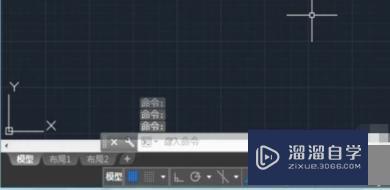
2、打开CAD之后我们在绘图里找到直线命令。

3、选择直线命令我们在绘图区里绘制如图所示的图形:
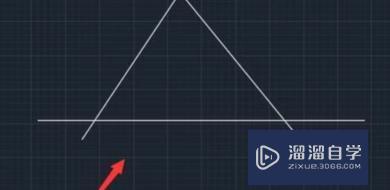
4、绘制好图形之后,然后在修改里找到修剪选项。

5、选择修剪选项,提示我们选择对象。

6、选择刚刚绘制的图形我们按下回车键然后在不需要的线上单击鼠标左键,这样我们就得到了跪着的图形了。
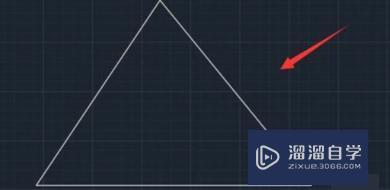
相关文章
距结束 06 天 02 : 19 : 07
距结束 01 天 14 : 19 : 07
首页









